Mitä tehdä, kun iPhone-mikrofoni ei toimi

Oletko kärsinyt joitakin iPhone-mikrofoniin liittyviä ongelmia? Ystäväsi esimerkiksi sanoivat, että he eivät kuule äänesi puhelu- tai FaceTime-puhelun aikana. Siri ei pysty tunnistamaan äänipalautetta, kun se toimii. Tällä hetkellä ehkä iPhone-mikrofoni lakkaa toimimasta tai ei toimi kunnolla. Sen sijaan, että pyydämme apua myynnin jälkeisestä palvelusta, aiomme näyttää sinulle joitain ratkaisuja tämän ongelman ratkaisemiseksi omalla tavalla. Seuraa oppaita, voit säästää paljon aikaa ja korjata iPhone-mikrofoni muutamassa sekunnissa. Lisäksi jakamme vinkkejä iPhone-mikrofonin käyttämisestä oikein.
1. Testaa iPhone-mikrofoni
Kun iPhone-mikrofoni lopettaa toimintansa, ensimmäinen asia on testata niitä. Yleisesti ottaen iPhone on kolme mikrofonia, etu-mikrofoni, takamikrofoni ja ala-mikrofoni. Heillä kaikilla on erilaiset käyttötarkoitukset. Etupuhelu mikrofonille on tarkoitettu puheluihin. Takamikrofoni toimii, kun nauhoitat videota. Alamikrofoni on tarkoitettu puhujapuheluihin ja äänitallenteisiin.
Voit selvittää, onko mikrofonin kanssa ongelmia. Voit käyttää erilaisia sovelluksia. Avaa Kamera-sovellus ja kaapata kaksi videoleikettä, joista toinen on etukamera ja toinen takakameralla. Toista videoleikkeet tarkastaaksesi vastaavan mikrofonin. Voit testata pohjamikrofonin tallentamalla uuden muistion Voice Memos -sovelluksella.
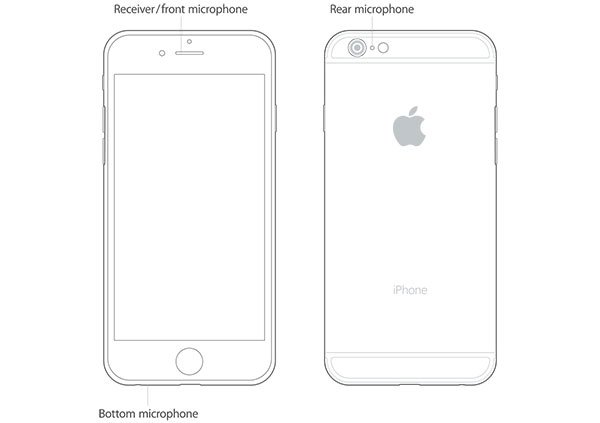
2. Puhdista iPhone-mikrofoni
Kun huomaat, että yksi iPhone-mikrofoni ei toimi testauksen aikana, siitä voi aiheutua pölyä ja pölyä. Voit puhdistaa iPhone-mikrofoniliitännän uudella hammasharjalla. Muista, että kaikkien toimintojen on oltava lempeitä ja hidasta. Tai voit kokeilla paineilmaa. Mikrofoneiden vaurioitumisen estämiseksi sinun on suihkuttaa varovasti ja kaukana komponentista.
Puhdistuksen jälkeen voit testata iPhone-mikrofoneja uudelleen. Jos ongelmia on edelleen, siirry seuraavaan osaan.

3. Ultimate ratkaisu: Tipard iOS-järjestelmän palauttaminen
Tipard iOS-järjestelmän palauttaminen on ammattimainen ohjelma korjata iPhone-mikrofoni ei toimi kysymyksiä. Se voisi määrittää iPhone-ohjelmiston ja korjata sen napsautuksella. Lisäksi, toisin kuin muut kolmansien osapuolten iPhone-talteenottotyökalut, tämä iOS-järjestelmän palautus ei tuhoa henkilökohtaisia tietojasi iPhoneen. Joten, voit käyttää sitä korjata iPhonen ilman huolia.
IPhone-mikrofonin korjaaminen ei toimi
Lataa ja asenna tämä ohjelmisto
Tipard iOS System Recovery on työpöytäohjelma ja tarjoaa Windows-version ja Mac-version. Voit ladata ja asentaa vastaavan version käyttöjärjestelmän mukaan.
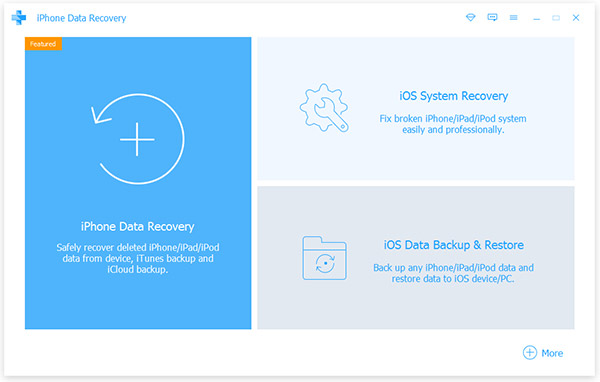
Liitä iPhone
Kytke iPhonen tietokoneeseen alkuperäisellä USB-johtoasemalla. Löydät langan iPhone-latauksesta. Käynnistä tämä iOS-järjestelmän palauttaminen, se tunnistaa puhelimesi automaattisesti.
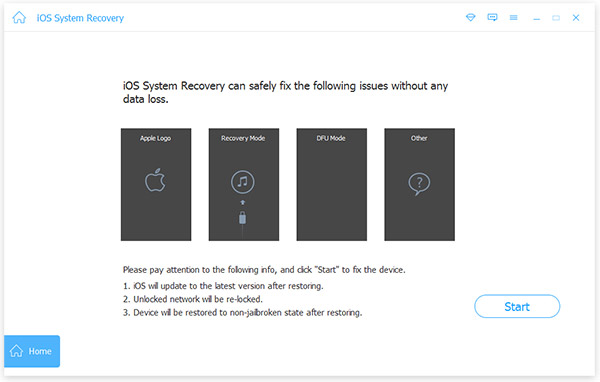
Skannaa ja diagnosoida
Napsauta käyttöliittymässä Käynnistä -painiketta aloittaaksesi iPhone-skannauksen ja selvitä, mistä syistä iPhone-mikrofoni ei enää toimi.
Tämä palautustyökalu näyttää sinulle iPhonesi perusasetukset. Tarkista ne ja varmista, että jokainen on oikea.
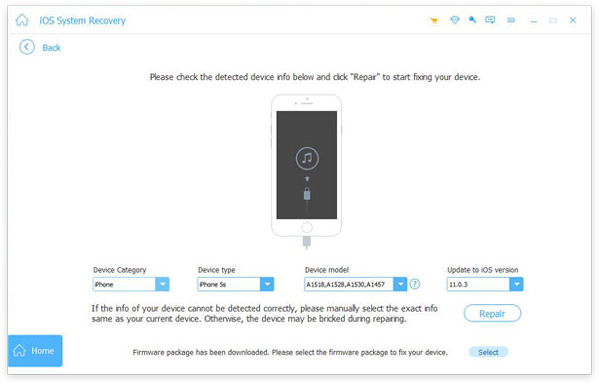
Aloita korjaus
Napsauta lopuksi "Korjaus" -painiketta, iOS-järjestelmän palautus tekee tehtävänsä mahdollisimman pian.
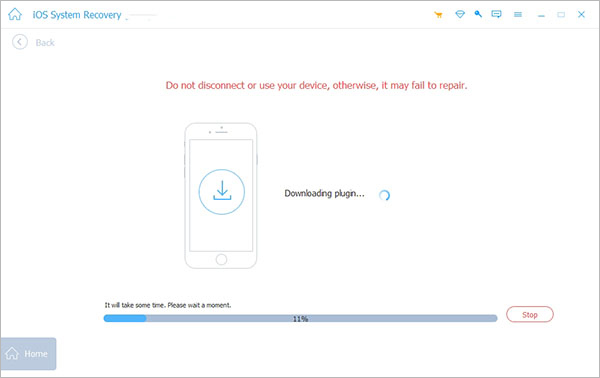
Muutaman sekunnin kuluttua voit käyttää iPhonea tavalliseen tapaan.
4. Korjaa iPhone-mikrofoni ilman kolmannen osapuolen työkalua
Ilman kolmannen osapuolen iPhone-diagnostiikkaa, emme ole varma, mistä tekijöistä iPhone-mikrofoni ei toimi. Voit kuitenkin kokeilla ratkaisuja yksi kerrallaan.
Ratkaisu 1: Ohjelmistopäivitys
Vaihe 1: Avaa Asetukset-sovellus ja siirry kohtaan "Yleiset" -> "Ohjelmiston päivitys".
Vaihe 2: Tarkista käytettävissä oleva iOS-päivitys välittömästi.
Vaihe 3: Seuraa näytön ohjeita ladataksesi ja asentamalla ohjelmistopäivityksen iPhoneen.
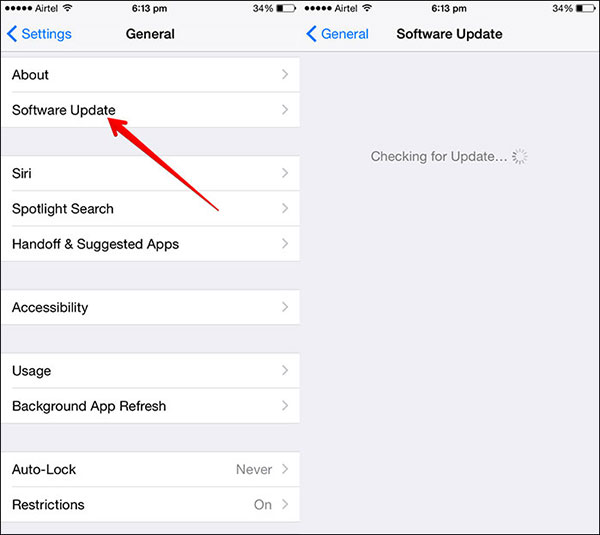
Ratkaisu 2: Melunvaimennus
Vaihe 1: Siirry Asetukset-sovellukseen ja napauta "Yleistä" -vaihtoehto.
Vaihe 2: Avaa "Accessibility" -näyttö ja vaihda "Noise Cancellation" ON.
Vaihe 3: Paina ja pidä alhaalla "Sleep / Wake" -näppäintä oikealla puolella herätyksen katkaisemiseksi. Sulje sitten iPhone.
Vaihe 4: Odota muutama sekunti. Pidä "Sleep / Wake" -painiketta uudelleen korjataksesi ongelmat iPhonelle Mikrofoni ei toimi.
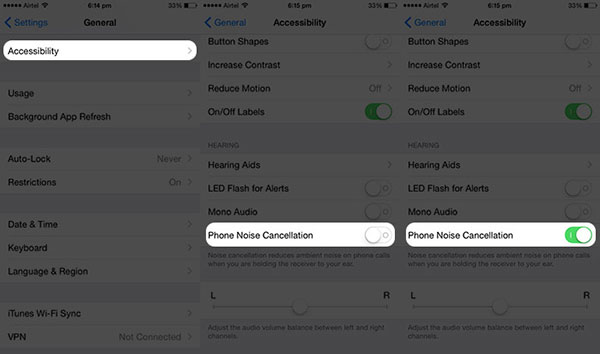
Ratkaisu 3: Tehdasasetus
Vaihe 1: Käynnistä Asetukset-sovellus iPhonen aloitusnäytöstä.
Vaihe 2: Siirry kohtaan "Yleiset" -> "Nollaa" ja valitse "Nollaa kaikki asetukset" luettelosta.
Vaihe 3: Lue viesti vahvistusikkunasta huolellisesti ja napauta "Nollaa" poistaaksesi kaikki henkilökohtaiset asetukset iPhonesta.
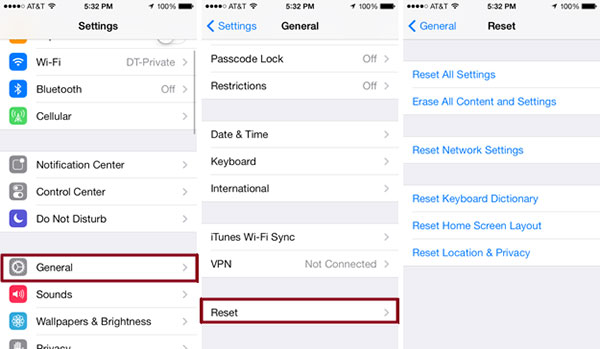
Ratkaisu 4: Poista rikkomismallit
Jotkin sovellukset käyttävät oletusarvoisesti iPhone-mikrofonia, mutta ne voivat olla ristiriidassa muiden sovellusten tai iOS: n kanssa. Joten, äskettäin asennettujen sovellusten poistaminen voi ratkaista ongelman välittömästi.
Vaihe 1: Napauta ja pidä sovellus painettuna, kunnes siirryt editointitilaan.
Vaihe 2: Paina sovelluksen kuvakkeen "Poista" -painiketta ja valitse vahvistusikkunan "Poista".
Vaihe 3: Toista yllä olevat vaiheet muiden rikkomattomien sovellusten poistamiseksi.
5. Käytä iPhone-mikrofonia oikein
Kuten aiemmin sanoin, monet sovellukset pääsevät ja kytkeytyvät iPhonen mikrofoniin oletusarvoisesti. Se ei ainoastaan aiheuta mikrofonin ongelmia, vaan se saattaa myös uhata yksityisyyttä. Onneksi Applen avulla voit rajoittaa sovelluksia iPhonen mikrofonin avulla iOS 6: lla ja uudemmilla.
Vaihe 1: Suorita "Asetukset" -sovellus ja siirry "Tietosuoja" -näyttöön.
Vaihe 2: Napauttamalla "Mikrofoni" -vaihtoehtoa voit avata yksityiskohtien näytön.
Vaihe 3: Sitten kaikki sovellukset, joissa käytetään iPhone-mikrofonia, näytetään ruudulla.
Vaihe 4: Voit tarkistaa ja hallita mikrofonin käyttöä valitsemalla kytkin.
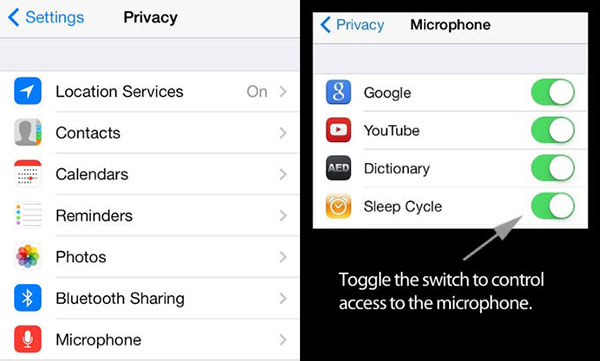
Yhteenveto
Mikrofoni on yksi iPhonen tärkeimmistä osista. Voitteko kuvitella, että pomo, asiakas tai ystäväsi eivät kuule äänesi puheluista? Tämä voi johtaa vakaviin ongelmiin. iPhone-mikrofoni ei toimi, on suhteellisen yleinen ongelma sekä uusissa että vanhoissa malleissa. Tässä artikkelissa olemme osoittaneet sinulle perusteelliset menetelmät iPhone-mikrofonin korjaamiseksi. Ensinnäkin sinun on testattava mikrofillesi todellisten ongelmien selvittämiseksi. Ja sitten voit käyttää Tipard iOS System Recovery -ohjelmaa korjaamaan sen yhdellä napsautuksella. Lopuksi näytimme myös, kuinka voit käyttää iPhonen mikrofonia turvallisesti. Yhdessä sanallamme oppaissamme voit nauttia iPhonesta sujuvasti.







